En esta página, se describe cómo usar Key Visualizer para verificar los problemas de rendimiento relacionados con los patrones de uso de Firestore en modo Datastore.
Antes de comenzar
Para usar Key Visualizer en el modo Datastore, debes habilitar la Firestore Key Visualizer API.
Roles required to enable APIs
To enable APIs, you need the Service Usage Admin IAM
role (roles/serviceusage.serviceUsageAdmin), which
contains the serviceusage.services.enable permission. Learn how to grant
roles.
Roles requeridos
Asegúrate de que tu cuenta tenga uno de los siguientes roles de IAM:
- Propietario de Cloud Datastore
- Visualizador de Key Visualizer de Cloud Datastore
- Editor
- Propietario
Estos roles incluyen los siguientes permisos de IAM, que son necesarios para acceder a Key Visualizer:
datastore.keyVisualizerScans.getdatastore.keyVisualizerScans.listdatastore.databases.getMetadataresourcemanager.projects.get
También puedes definir un rol personalizado con los permisos necesarios.
Visualiza un análisis de un período
Cada análisis de Key Visualizer abarca un período de dos horas. El análisis de un período determinado está disponible para las bases de datos con tráfico que supera las 3,000 operaciones de documentos en cualquier minuto de ese período.
Para iniciar Key Visualizer, haz lo siguiente:
En la consola de Google Cloud , ve a la página Bases de datos.
Selecciona la base de datos requerida de la lista.
En el menú de navegación, haz clic en Key Visualizer.
Selecciona un período y una métrica de los análisis de Key Visualizer disponibles:
Haz clic en el ícono de lápiz en la esquina superior derecha. Selecciona una fecha y un intervalo de tiempo.
Los análisis están disponibles según la elegibilidad del análisis. No puedes seleccionar períodos que no cumplieron con los requisitos para el análisis o que aún se están procesando. Los dos análisis más recientes del día tardarán un tiempo en procesarse antes de estar disponibles.
Selecciona Todos los datos de la entidad o Todos los datos del índice como la fuente.
Haz clic en Actualizar.
Selecciona una métrica para analizar:
Haz clic en el menú desplegable de métricas en la esquina superior izquierda y selecciona una métrica para verla. De forma predeterminada, Key Visualizer se abre en la métrica Operaciones/s para las claves de entidades y en la métrica Operaciones de escritura de índice/s para las claves de índice.
Para comparar métricas o buscar correlaciones entre los datos, puedes mostrar varias métricas de Key Visualizer juntas. Consulta Cómo encontrar conexiones entre diferentes métricas.
Cómo ver la descripción general de una actividad
Para obtener una descripción general de la actividad durante el período de dos horas seleccionado, revisa el mapa de calor de la métrica predeterminada.
En el siguiente ejemplo, se muestra un mapa de calor que contiene las diferencias principales del patrón de uso de los distintos rangos de claves:
- Los rangos que se muestran en colores oscuros tienen muy poca actividad o nada.
- Los rangos que se muestran en colores brillantes tienen más actividad.
- El rango de color blanco brillante del medio tiene un nivel de actividad muy alto.
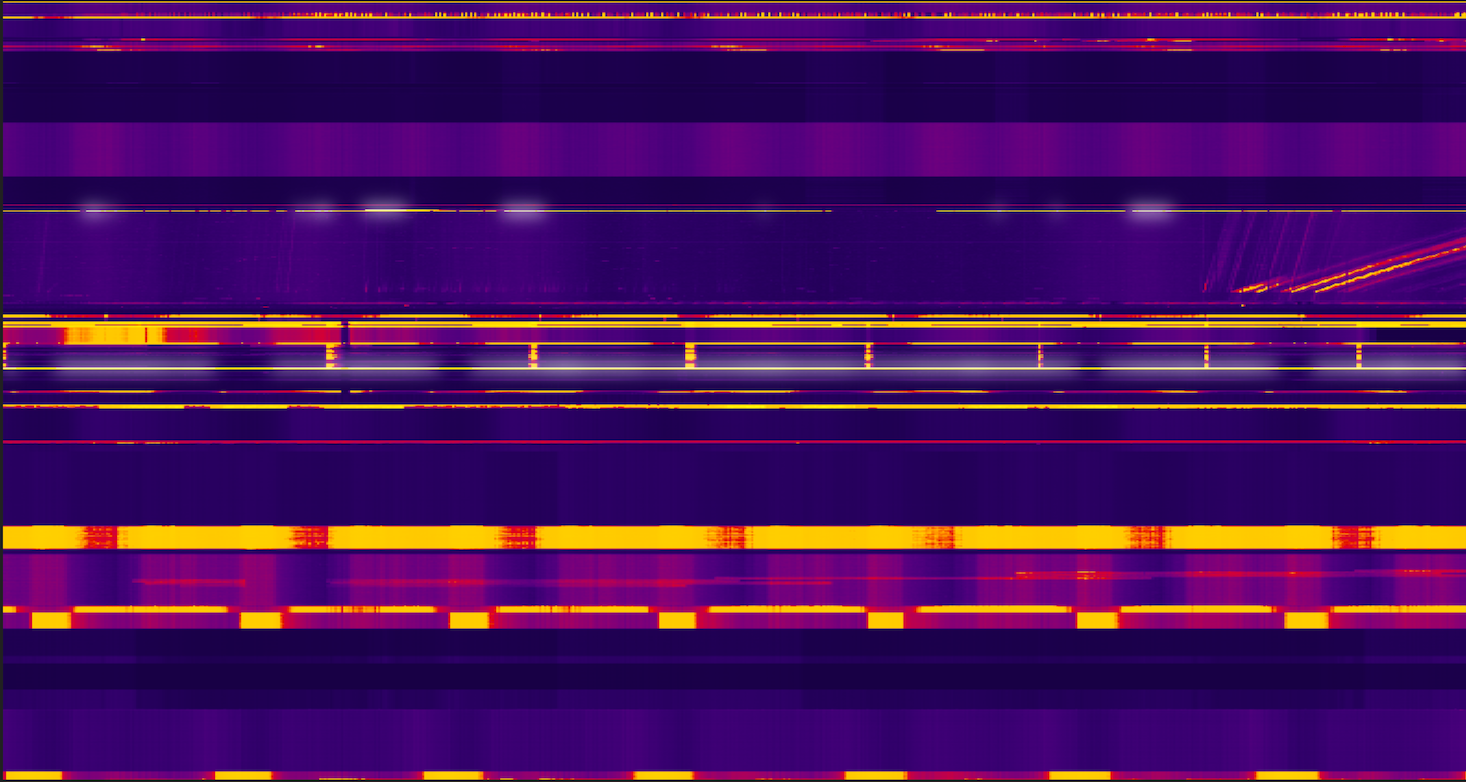
Análisis de claves de entidades
La métrica Ops/s mide la cantidad de solicitudes por segundo para cada rango de claves. Esta métrica es la suma de las solicitudes de escritura, búsqueda y consulta. Key Visualizer muestra esta métrica de forma predeterminada cuando abres un mapa de calor.
Después de obtener una idea de la actividad general en tu base de datos, puedes continuar tu investigación analizando otras métricas y enfocándote en los rangos clave que podrían estar causando problemas. Más información
Análisis de claves de índice
La métrica Index Write Ops/s en una celda determinada mide las escrituras de índice promedio por segundo dentro del intervalo de tiempo y el rango de claves correspondientes de 10 segundos.
¿Qué sigue?
- Aprende a reconocer patrones comunes en mapas de calor para claves de entidades.
- Aprende a reconocer patrones comunes en mapas de calor para claves de índice.
- Descubre cómo explorar un mapa de calor en profundidad.

